遥感数字图像处理实习1
遥感数字图像处理实习报告含Matlab处理代码
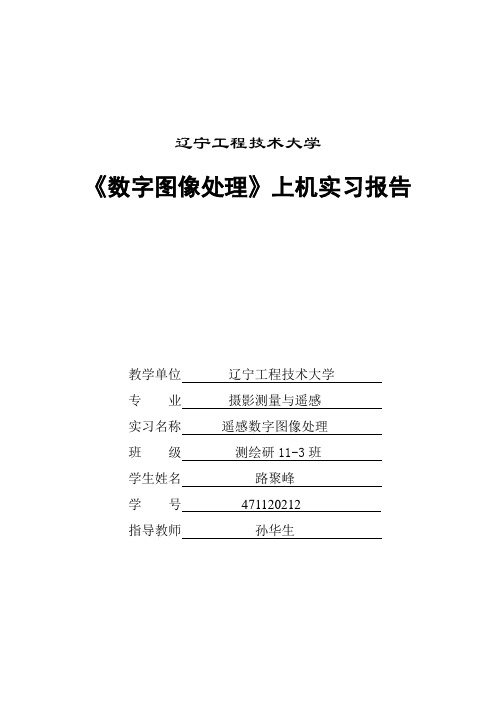
辽宁工程技术大学《数字图像处理》上机实习报告教学单位辽宁工程技术大学专业摄影测量与遥感实习名称遥感数字图像处理班级测绘研11-3班学生姓名路聚峰学号*********指导教师孙华生实习1 读取BIP 、BIL、BSQ文件一、实验目的用Matlab读取BIP 、BIL、BSQ文件,并将结果显示出来。
遥感图像包括多个波段,有多种存储格式,但基本的通用格式有3种,即BSQ、BIL和BIP格式。
通过这三种格式,遥感图像处理系统可以对不同传感器获取的图像数据进行转换。
BSQ是像素按波段顺序依次排列的数据格式。
BIL 格式中,像素先以行为单位块,在每个块内,按照波段顺序排列像素。
BIP格式中,以像素为核心,像素的各个波段数据保存在一起,打破了像素空间位置的连续性。
用Matlab读取各个格式的遥感数据,是图像处理的前提条件,只有将图像读入Matlab工作空间,才能进行后续的图像处理工作。
二、算法描述1.调用fopen函数用指定的方式打开文件。
2.在for循环中调用fread函数,用指定的格式读取各个像素。
3.用reshape函数,重置图像的行数列数。
4.用imadjust函数调整像素的范围,使其有一定对比度。
5.用imshow显示读取的图像。
三、Matlab源代码1.读取BSQ的源代码:clear allclclines=400;samples=640;N=6;img=fopen('D:\sample_BSQ','rb');for i=1:Nbi=fread(img,lines*samples,'uint8');band_cov=reshape(bi,samples,lines);band_cov2=band_cov'; band_uint8=uint8(band_cov2);tif=imadjust(band_uint8);mkdir('D:\MATLAB','tifbands1')name=['D:\MATLAB\tifbands1\tif',int2str(i),'.tif'];imwrite(tif,name,'tif');tilt=['波段',int2str(i)];subplot(3,2,i),imshow(tif);title(tilt);endfclose(img);2.读取BIP源代码clear allclclines=400;samples=640;N=6;for i=1:Nimg=fopen('D:\MATLAB\sample_BIP','rb');b0=fread(img,i-1,'uint8');b=fread(img,lines*samples,'uint8',(N-1));band_cov=reshape(b,samples,lines);band_cov2=band_cov';%תÖÃband_uint8=uint8(band_cov2);tif=imadjust(band_uint8);mkdir('E:\MATLAB','tifbands')name=['E:\MATLAB\tifbands\tif',int2str(i),'.tif'];imwrite(tif,name,'tif'); %imwrite(A,filename,fmt)tilt=['波段',int2str(i)];subplot(3,2,i),imshow(tif);title(tilt);fclose(img);end3.读取BIL的源代码clear allclclines=400;samples=640;N=6;for i=1:Nbi=zeros(lines,samples);for j=1:samplesimg=fopen('D:\MATLAB\sample_BIL','rb');bb=fread(img,(i-1)*640,'uint8');b0=fread(img,1*(j-1),'uint8');bandi_linej=fread(img,lines,'uint8',1*(N*samples-1));fclose(img);bi(:,j)=bandi_linej;endband_uint8=uint8(bi);tif=imadjust(band_uint8);mkdir('D:\MATLAB','tifbands')name=['D:\MATLAB\tifbands\tif',int2str(i),'.tif'];imwrite(tif,name,'tif');tilt=['²¨¶Î',int2str(i)];subplot(3,2,i),imshow(tif);title(tilt);end。
遥感基础与应用实习指导实验001遥感数字图像增强

《遥感基础与应用技术》实验《遥感基础与应用技术》实验课程主要是让学生验证在理论课中学习到的相关的遥感基础知识,使之对其有感性的认识,并掌握一定的实际操作技能,加深对理论学习中相关知识的理解。
《遥感基础与应用技术》实验课程的主要实验内容有:利用遥感图像处理软件ENVI进行遥感图像的增强、几何校正、镶嵌、配准、计算机自动分类等处理,以帮助学生了解遥感图像处理知识,增加计算机遥感图像处理软件的实际操作水平;航空像片的立体观测和判读,使学生了解航空像片中的主要用地类型和判读方法;卫星遥感图像解译可以帮助学生认识、了解和掌握各种用地方式在卫星影像上的成像特征等,更好地运用于资源环境管理。
为什么要进行遥感图像处理?遥感影像表征了地物波谱辐射能量的空间分布,辐射能量的强弱与地物的某些物性相关。
现代遥感技术获取的资料容纳了大量的信息,如果我们仅用传统的目视解译方法进行解译,必然造成很大的浪费。
为了挖掘遥感资料的信息潜力,提高解译效果,必须用先进技术方法对原始影像进行一系列处理—图像处理,使影像更为清晰,目标物体的标志更明显突出,易于识别。
影像处理虽然未增加影像的信息量,但改善了影像解译的条件,提高了可辨性,是遥感影像分析研究的一种有效手段。
遥感图像处理有哪些内容?遥感图像处理的内容包括:图像增强、图像复原和图像分类。
图像增强是指利用光学仪器或电子计算机等手段,改变图像的表现形式和影像特征,使图像变得更加清晰可判,目标物更加突出易辨。
图像复原是指借助某些方法,改正成像过程中因仪器性能弱点和大气干扰等因素所导致的误差,并期望使图像失真缩小到最低程度。
图像复原主要进行几何校正、辐射校正、扫描线脱落和错位校正。
图像分类则是通过电子计算对遥感图像上的目标进行自动识别和类型划分,直接得到解译结果。
关于ENVIENVI(The Environment for Visualizing Images)是美国RSI(Research System INC.)公司开发的一套功能齐全的遥感图像处理系统,是处理、分析并显示多光谱数据、高光谱数据和雷达数据的高级工具。
遥感数字图像处理实习报告
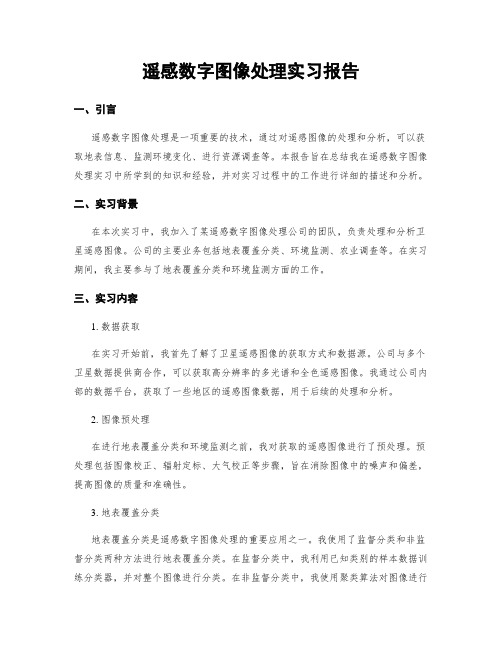
遥感数字图像处理实习报告一、引言遥感数字图像处理是一项重要的技术,通过对遥感图像的处理和分析,可以获取地表信息、监测环境变化、进行资源调查等。
本报告旨在总结我在遥感数字图像处理实习中所学到的知识和经验,并对实习过程中的工作进行详细的描述和分析。
二、实习背景在本次实习中,我加入了某遥感数字图像处理公司的团队,负责处理和分析卫星遥感图像。
公司的主要业务包括地表覆盖分类、环境监测、农业调查等。
在实习期间,我主要参与了地表覆盖分类和环境监测方面的工作。
三、实习内容1. 数据获取在实习开始前,我首先了解了卫星遥感图像的获取方式和数据源。
公司与多个卫星数据提供商合作,可以获取高分辨率的多光谱和全色遥感图像。
我通过公司内部的数据平台,获取了一些地区的遥感图像数据,用于后续的处理和分析。
2. 图像预处理在进行地表覆盖分类和环境监测之前,我对获取的遥感图像进行了预处理。
预处理包括图像校正、辐射定标、大气校正等步骤,旨在消除图像中的噪声和偏差,提高图像的质量和准确性。
3. 地表覆盖分类地表覆盖分类是遥感数字图像处理的重要应用之一。
我使用了监督分类和非监督分类两种方法进行地表覆盖分类。
在监督分类中,我利用已知类别的样本数据训练分类器,并对整个图像进行分类。
在非监督分类中,我使用聚类算法对图像进行分割,并根据像素的相似性进行分类。
通过比较两种方法的结果,我发现监督分类在准确性方面表现更好,但非监督分类在处理大规模数据时更高效。
4. 环境监测除了地表覆盖分类,我还参与了环境监测方面的工作。
通过对多时相的遥感图像进行比较和分析,我可以监测地表的变化情况,如城市扩张、植被覆盖变化等。
我使用了变化检测算法和时间序列分析方法,对图像进行处理和分析,得到了地表变化的信息。
5. 结果分析在实习期间,我对处理和分析的结果进行了详细的分析和评估。
我比较了不同分类算法的准确性和效率,评估了地表变化的程度和趋势。
通过对结果的分析,我可以得出一些有关地表覆盖和环境变化的结论,为后续的研究和决策提供参考。
遥感影像处理实习报告
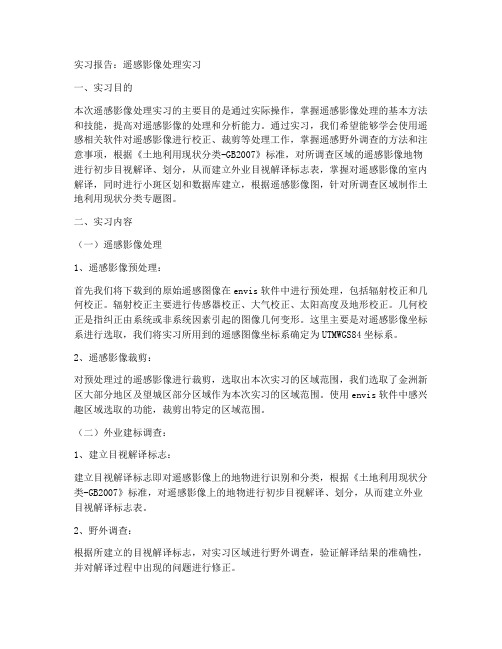
实习报告:遥感影像处理实习一、实习目的本次遥感影像处理实习的主要目的是通过实际操作,掌握遥感影像处理的基本方法和技能,提高对遥感影像的处理和分析能力。
通过实习,我们希望能够学会使用遥感相关软件对遥感影像进行校正、裁剪等处理工作,掌握遥感野外调查的方法和注意事项,根据《土地利用现状分类-GB2007》标准,对所调查区域的遥感影像地物进行初步目视解译、划分,从而建立外业目视解译标志表,掌握对遥感影像的室内解译,同时进行小斑区划和数据库建立,根据遥感影像图,针对所调查区域制作土地利用现状分类专题图。
二、实习内容(一)遥感影像处理1、遥感影像预处理:首先我们将下载到的原始遥感图像在envis软件中进行预处理,包括辐射校正和几何校正。
辐射校正主要进行传感器校正、大气校正、太阳高度及地形校正。
几何校正是指纠正由系统或非系统因素引起的图像几何变形。
这里主要是对遥感影像坐标系进行选取,我们将实习所用到的遥感图像坐标系确定为UTMWGS84坐标系。
2、遥感影像裁剪:对预处理过的遥感影像进行裁剪,选取出本次实习的区域范围,我们选取了金洲新区大部分地区及望城区部分区域作为本次实习的区域范围。
使用envis软件中感兴趣区域选取的功能,裁剪出特定的区域范围。
(二)外业建标调查:1、建立目视解译标志:建立目视解译标志即对遥感影像上的地物进行识别和分类,根据《土地利用现状分类-GB2007》标准,对遥感影像上的地物进行初步目视解译、划分,从而建立外业目视解译标志表。
2、野外调查:根据所建立的目视解译标志,对实习区域进行野外调查,验证解译结果的准确性,并对解译过程中出现的问题进行修正。
(三)室内解译和数据库建立:1、室内解译:利用envis软件对裁剪后的遥感影像进行室内解译,根据野外调查结果和目视解译标志,对遥感影像上的地物进行详细分类和解译。
2、小斑区划和数据库建立:根据室内解译结果,对遥感影像上的地物进行小斑区划,并将小斑区数据导入数据库,建立遥感影像地物数据库。
ERDAS软件视窗基本操作

《遥感数字图像处理》上机实习指导实习1:ERDAS软件视窗基本操作1)实习目的让学生初步了解遥感图像处理软件ERDAS的主要功能模块,在此基础上,掌握视窗操作模块的功能和操作技能,为遥感影像处理、解译制图等后续实习奠定基础。
2)实习内容视窗功能介绍;文件菜单操作;实用菜单操作;显示菜单操作;ERDAS简介ERDAS IMAGINE 是美国ERDAS公司开发的专业遥感图像处理与地理信息系统软件,它以模块化的方式提供给用户,使得用户可以根据自己的应用程序的要求、资金情况合理地选择不同功能模块及其不同组合,对系统进行剪裁,充分利用软硬件资源,并最大限度地满足用户的专业应用要求。
启动ERDAS IMAGINE 以后,首先可以看到它的图标面板,包括菜单条和工具条两部分,提供了启动ERDAS IMAGINE软件模块的全部菜单和图标。
工具条中的图标如下:1.IMAGINE Credits :查阅ERDAS信用卡2.Viewer:打开IMAGINE视窗3.Import:启动输入输出模块4.DataPrep:启动数据预处理模块5.Composer:启动专题制图模块6.Interpreter:启动图像解译模块7.Catalog:启动图像库管理模块8.Classifier:启动图像分类器9.Modeler:启动空间建模工具10.Vector:启动矢量功能模块11.Radar:启动雷达图像处理模块12.VirtualGIS:启动虚拟GIS模块整个实习主要涉及模块2、3、4、5、6、8、9。
一.视窗操作视窗操作是ERDAS软件操作的基础, ERDAS所有模块都涉及到视窗操作。
本实验要求掌握视窗的基本功能,熟练掌握图像显示操作和矢量菜单操作,从而为深入理解和学习ERDAS软件打好基础。
本次实习主要内容:** 图像文件的显示及缩放功能** 两幅图像的叠加操作(混合、卷帘、闪烁)** 图像文件信息操作** 光标查询功能** 感兴趣区域AOI的操作** 常用的栅格图像处理1.图像显示操作第一步:启动程序(Start Program)视窗菜单条:File→open→ RasterLayer→Select Layer To Add对话框。
遥感数字图像处理实习报告

遥感数字图像处理实习报告姓名:你猜班级:地籍142学号: 1431102,,,指导教师:珍实习时间:2016年12月26-12月31日目录前言-------------------------------------------------3 项目一:格式转换-------------------------------------4 项目二:波段合成-------------------------------------6 项目二:几何校正-------------------------------------8 项目二:裁剪-----------------------------------------13 项目二:监督分类-------------------------------------14项目二:镶嵌处理-------------------------------------16总结------------------------------------------------20前言自己编遥感数字图像处理格式转换首先在电脑中安装ERDAS软件,并点击相应图标,打开软件:选取IMPORT菜单:打开格式转换界面,选取待转换文件,并选择存储位置:成果文件:遥感数字图像处理波段合成首先选取波段合成功能:打开合成界面并先后输入波段:合成过程:成果文件:遥感数字图像处理几何校正首先打开原始图像和参考图像:设置相应的处理方法:控制点检查:矫正后成果:遥感数字图像处理裁剪打开软件,进入裁剪菜单:选取裁剪区域:遥感数字图像处理监督分类建立分类模板:执行监督分类:错误检查:精度评价及成果报告输出:遥感数字图像处理镶嵌处理打开镶嵌模块:打开3张影像:设置相应的处理方法:成果输出:总结加油哈。
实习一:PCI—TM遥感图像文件的读取(三种方法)
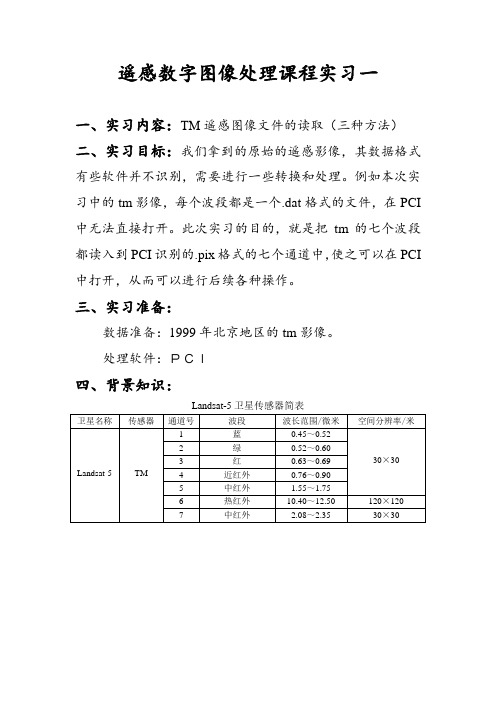
遥感数字图像处理课程实习一一、实习内容:TM遥感图像文件的读取(三种方法)二、实习目标:我们拿到的原始的遥感影像,其数据格式有些软件并不识别,需要进行一些转换和处理。
例如本次实习中的tm影像,每个波段都是一个.dat格式的文件,在PCI 中无法直接打开。
此次实习的目的,就是把tm的七个波段都读入到PCI识别的.pix格式的七个通道中,使之可以在PCI 中打开,从而可以进行后续各种操作。
三、实习准备:数据准备:1999年北京地区的tm影像。
处理软件:PCI四、背景知识:Landsat-5卫星传感器简表五、实习步骤:方法一1.打开PCI Geomatic软件,界面如下:2.点击Xpace模块,PCI—Xpace3. Package: KernelTask: IMAGELN4. 设置各项参数,点击RunFILI:读入的文件FILO:把上述文件读入已建好的数据库文件中STRUCTUR:行列数。
列,行,通道数DATATYPE:数据类型8U/16S/16U/32RSW APFL: 字节是否交换YES/NO注:5.把其余六个波段读入到此.pix文件中。
Package: KernelTask: PCIADD2设置各项参数,点击RunADDMODE:添加的模式IFILO:读入的文件(注意文件类型选星号)CHANINFO: 通道信息(在ADDMODE中选择已存在的模式,所以此处默认)6.显示更改图像大小、比例显示方法一方法二方法二1.PCI—XpacePackage: KernelTask: CIM建立一个数据库设置各项参数,点击RunFile: 输入要建的文件存放的路径和名字后缀为.pixText1: 数据库描述Text2: 数据库描述DBSZ: Database Size: Pixels, Lines 数据库大小(行,列)PXSZ: Pixel Ground-Size in Metres 地面分辨率(Xsize,Ysize)DBNC :No. of Channels: 8U,16S,16U,32R 各类型波段数DBLAYOUT :Data Layout: PIXEL/BAND/FILE/TILED 数据层类型,默认为band2.将数据读入数据库中Package: KernelTask: IMAGERD设置各项参数,点击RunFILI读入的文件(原始数据)FILO Database Output File Name (读到建好的数据库文件中)DBIC Database Input Channel List (读入的波段数,每次都是1)DBOC Database Output Channel List (读到那个通道中)DBIW Database Input Window (读入窗口的大小)DBOW Database Output Window (放置到那个位置)STRUCTUR File Structure Information 结构信息DATATYPE Data Type: 8U/16S/16U/32R 数据类型FLIP Flip image: ON/OFF 是否反转SWAPFL Byte Swap Data Flag: YES/NO 字节是否交换注意更改波段时,重新输入两个地方FILI与DBOC,选择相对应的1.PCI—Forcus—open注:MSB 和LSB是对计算机处理器的选择显示读入的一个波段读入的band1在文件夹中生成了.aux的头文件同样方法读入七个波段2.File—Utility—Translate注:此处菜单栏选中读入的一个波段点击Export3.相当于把band6存入.pix文件,再把其余六个波段依次存入此.pix文件。
遥感图像处理实习报告

遥感图像处理实习报告在当今科技飞速发展的时代,遥感技术作为获取地球表面信息的重要手段,已经在众多领域得到了广泛应用。
为了更深入地了解和掌握遥感图像处理的技术和方法,我参加了本次遥感图像处理实习。
通过这次实习,我不仅学到了专业知识,还提高了实践操作能力,对遥感技术有了更全面的认识。
一、实习目的本次实习的主要目的是让我们熟悉遥感图像处理的基本流程和方法,掌握常用的遥感图像处理软件,学会对遥感图像进行几何校正、辐射校正、图像增强、图像分类等操作,并能够运用所学知识解决实际问题,提高对遥感数据的分析和应用能力。
二、实习内容(一)数据准备在实习开始前,我们收集了一系列的遥感图像数据,包括不同传感器、不同分辨率、不同波段组合的图像。
这些数据涵盖了城市、农田、森林、水域等多种地物类型,为后续的处理和分析提供了丰富的素材。
(二)软件学习我们使用了 ERDAS IMAGINE 和 ENVI 这两款主流的遥感图像处理软件。
通过学习这两款软件的基本操作界面、功能模块和工具菜单,我们逐渐熟悉了如何导入数据、显示图像、进行图像裁剪和拼接等基本操作。
(三)几何校正几何校正是遥感图像处理中的重要环节,它可以消除由于传感器姿态、地球曲率、地形起伏等因素引起的图像几何变形。
我们首先选取了具有精确地理坐标的控制点,然后利用多项式模型对图像进行几何校正,通过不断调整参数,使校正后的图像与实际地理坐标相匹配。
(四)辐射校正辐射校正旨在消除由于传感器性能、大气散射和吸收等因素引起的图像辐射误差。
我们采用了基于直方图匹配和辐射定标的方法,对图像的亮度和对比度进行了调整,使不同时相、不同传感器获取的图像具有可比性。
(五)图像增强为了突出图像中的有用信息,我们运用了多种图像增强技术,如对比度拉伸、直方图均衡化、滤波等。
通过这些操作,图像中的地物特征更加清晰,有利于后续的分析和识别。
(六)图像分类图像分类是遥感图像处理的核心任务之一,我们尝试了监督分类和非监督分类两种方法。
- 1、下载文档前请自行甄别文档内容的完整性,平台不提供额外的编辑、内容补充、找答案等附加服务。
- 2、"仅部分预览"的文档,不可在线预览部分如存在完整性等问题,可反馈申请退款(可完整预览的文档不适用该条件!)。
- 3、如文档侵犯您的权益,请联系客服反馈,我们会尽快为您处理(人工客服工作时间:9:00-18:30)。
(1)以多波段组合方式将GeoTIFF格式的白银市TM原始数据转换为ENVI Standard 格式:利用Basic Tools/Layer Stacking弹出对话框然后Import File,弹出对话框,导入GeoTIFF格式的TM原始数据,选择波段1、2、3、4、5和7,点击OK,利用Choose选择输出路径及文件名,同时可以利用Reorder Files对输入的文件根据自己的需要进行调换顺序,点击OK输出ENVI Standard格式的数据。
(2)查询并记录影像文件的基本信息、投影信息,以及各个波段直方图信息,然后编辑头文件:利用Basic Tools/Resize Data弹出对话框里面选择要查看的影像,左边会出现其基本信息,如图所示:也有投影信息,既可以用来看单波段的也可以看合成后整个影像的信息。
在对话框下,合成影像的名字上右击,选择Quick Statistics弹出对话框,在此对话框中点击SelectPlo下拉菜单,选择单波段或者多波段的直方图,相应的对话框中会出现直方图(在结果与分析中记录),还可以右击选择edit修改横、纵坐标的单位。
同样的在合成影像的名字上右击,选择Edit Head,弹出对话框然后点击Edit Attributes/Band Name弹出对话框,选中波段输入修改后名字,点击OK即可进行波段名字的修改。
点击Edit Attributes/Wavelengths弹出进行相应的波长的修改。
(3)在View视窗中,利用影像缩小、放大、漫游工具识别影像中的土地利用/土地覆盖类型:可以结合当地的google earth上高分辨率的遥感影像,进行识别,利用Viewer视窗下Tools/SPEAR/Google Earth/Jump to Location可以在google earth上显示View主视窗中相应选中地物对应的位置。
(4)利用Viewer视窗打开影像,分别选取4、3、2和7、4、2波段组合进行假彩色合成,观察实习内容中所要求地物的色调变化:利用File/Open Image File,选择第1步合成的ENVI Standard 格式的数据,弹出对话框,在其中选择RGB Color,将R、G、B分别设为4、3、2波段,点击LoadBand,在Viewer#1中出现了4、3、2波段组合的假彩色图像,再在此窗口中,点击Display/New Display,弹出Viewer#2,选择RGB Color,将R、G、B分别设为7、4、2波段,点击Load Band,在Viewer#2中出现了7、4、2波段组合的假彩色图像,在Viewer窗口中右击选择LinkDisplays,弹出对话框,点击OK,可以把两个窗口中同一位置进行连接起来,即其中一个窗口放大、缩小、漫游到某个位置,另外一个也跟着漫游到其相对应的位置。
这样可以进行地物色调变化的对比。
(5)提取6种地物在不同波段的数值(Digital Number,DN),做光谱剖面图:在Viewer视窗中Tools/Profile/Z Profile(Spectrum)弹出对话框,在其Options下拉菜单中勾选Plot Key,对话框中出现了Viewer视窗中选中的目标地物的X,Y坐标,然后勾选Collect Spectra,鼠标箭头变为十字箭头,在目标地物中取九个点(本来图上就有一个,总共是十个点),然后在选择File/Save Plot As/ASCII弹出对话框,点击Select All Items,利用Choose选择输出路径和文件名,点击OK,将其保存为.txt格式。
选六种地物,重复以上操作,提取不同波段的数值(Digital Number,DN)。
将.txt格式的文件用excel打开,然后用插入函数中的average函数求出每种地物的平均DN值,然后做出光谱剖面(光谱图如结果与分析中所示)。
(6)使用Excel制作6种地物的样本特征光谱统计表:在Excel中分别使用插入函数中的AVERAGE、VAR、STDEV、MAX和MIN函数求出各地物样本DN值在各个波段的平均值、方差、标准差、最大值和最小值。
然后,在07版Excel 的“Microsoft Office 按钮”,单击“Excel 选项”。
“加载项”,然后在“管理”框中,选择“Excel 加载项”,单击“转到”弹出“加载宏”,在弹出来的对话框中选择“分析工具库”,并点击确定。
然后从“工具”中找到“数据分析”,从“数据分析”对话框中选择“协方差”,并导入某种地物需求协方差的数据区域并选择“逐行”进行,最后选择数据输出区域并确定,则可得该地物的协方差矩阵。
同理,在从“数据分析”对话框中选择“相关系数”,进行相应操作,可求得相关系数矩阵。
(在结果与分析中附有个地物的样本特征光谱统计表)(7)制作散点图:在Excel中,打开6种地物的样本DN数据(5步骤产生的),选择band2和band4做散点图。
从插入图表中选择散点图,然后点击“选择数据”,弹出对话框,进行加载系列和数据:如图所示:按“添加”后弹出进行系类名称和X、Y轴数据的选择,X为Band2,Y为Band4,如此重复完成六个系类的添加,点击确定,即可生成散点图。
(8)从可见光/近红外的6个波段影像中选取512×512子区并保存:利用Basic Tools/Resize Data,弹出对话框,选择第1步生成的ENVI Standard格式的数据,点击Spatial Subset,弹出对话框,然后选择Image,弹出如下对话框:,选择自己感兴趣的地方,并在samples 和lines后输入512,连续点击OK,最后在对话框中,利用choose选择输出路径和名字,点击OK即可生成裁剪的图。
结果与分析(1)影像的基本信息:查看ENVI Standard格式数据(即经过转化后的数据)的信息:宽、高、层数和储存形式: 8031 x 7151 x 6 [BSQ],大小:344,578,086 bytes,文件类型: ENVI Standard,投影: UTM, Zone 48 North,分辨率: 30 Meters,基准面(datum): WGS-84。
直方图信息:(2)用4、3、2和7、4、2波段合成同种地物的颜色对比很大,列表对比:(1)4、3、2波段合成 (2)7、4、2波段合成地物4、3、2波段组合7、4、2波段组合河流浅灰蓝色蓝色水库灰黑色深蓝色城镇居民地深灰蓝色蓝紫色农村居民地灰白色浅肉红色裸地浅灰褐色深肉红色草地深红色亮绿色云白色白色公路灰白色浅肉红色耕地亮红色浅绿色(3)针对耕地、城镇、公路、水库、河流、裸地六种地物的光谱剖面图,如下所示:公路和城镇的光谱曲线比较像,都是DN 值在1波段比较高,到2波段时下降,然后一直保持到4波段,在5波段有一个峰值。
一方面可能是公路和城镇中建筑物所用的材料一样,导致两种地物的光谱特征比较相像,另一方面,道路分布在城镇中,覆盖面积比较少,其光谱反射率很有可能受到建筑物的影响。
补充:采样时,很难辨认道路,也有可能将建筑物误认为是道路进行了采样。
水库的光谱特征曲线呈现出与清澈水体基本一样的光谱变化特征,在可见光范围内,DN 值最高,随着波长的增大,DN 逐渐降低,到近红外波段时,基本为零,说明水库的水体较为清澈。
河流的光谱特征曲线与可见光范围较水库的高,可能原因是,河流中携带有泥沙,致使可见光穿透率减弱,反射能力加强。
河流的DN 值在第三波段达到最大,可能是因为水质发生变化所引起的(有待进一步的调查)。
耕地和裸地的光谱特征曲线比较像,在DN 值在1波段较高,到2波段降低,从2波20 40 60 80 100 120 140 123456平均D N 值 光谱剖面farmland town road reservoir stream barren land2 0.925441 13 0.937712 0.981387 14 0.902979 0.957179 0.981445 15 0.887106 0.922575 0.904344 0.885538 170.8707720.8935090.867020.8338370.9657841(5)散点图:从上图中可以看出,以band2为X 轴,band4为y 轴,水库、河流、耕地的分布十分集中,裸地、城镇、公路的分布相对松散,由此可知,水库、河流、农田较为均一,各处反射率比较相近。
而公路相对松散可能是铺设时材料的不均一导致的,也有可能是受到城镇建筑物的影响。
城镇相对松散可能是建筑物结构、材料、新旧不同导致的。
在甘肃白银,裸地的种类相对而言比较多,一般分布在山上,地形的影响致使反射率不均一,从而产生相对分散。
(6)裁剪的子区域: 子区域直方图与原图像的直方图比较,范围较原影像大很多,没有原图像集中;子区直方图的高度远远低于原影像的,同时直方图均具有多个峰值,不如原影像直方图圆滑,从统计特征值中发现,子区域各个波段DN 的最小值不为零,最大值在有的波段上也不为255,可能是子区域中地物没有原图像中多的缘故,也可能有别的原因。
下面为子区域的直方图:0 20 40 60 80 100 0102030 405060B a n d 4Band2图表标题farmland town road reservoir stream barren land子区影像的信息:宽、高、层数、储存形式Dims: 512 x 512 x 6 [BSQ]大小: 1,572,864 bytes. 文件类型 : ENVI Standard 投影类型: UTM, Zone 48 North 分辨率: 30 Meters 基准面 : WGS-84 左上角坐标(Upper Left Corner ): 3671,1538存在问题与解决办法。
